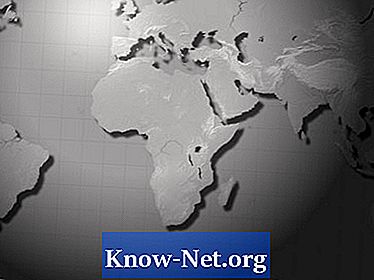Inhoud

Bijlagen ontvangen van familie en vrienden is een interessante optie voor elke e-mailserver. Hoewel het handig is om ze via uw inbox te bekijken, wilt u uw foto's wellicht opslaan in de map "Mijn foto's" op uw computer, zodat u ze gemakkelijk kunt openen. Door dit te doen, kunt u de foto's bewerken (zoals bijsnijden om het formaat te wijzigen of een nepsnor toevoegen met MS Paint).
Stap 1
Voer uw e-mailadres in.
Stap 2
Selecteer het bericht met de foto's die u naar uw computer wilt overbrengen.
Stap 3
Klik met de rechtermuisknop op de link van de foto die u wilt opslaan. De links staan meestal onder het veld "Onderwerp", in het veld "Bijlagen". Een ander alternatief is dat de foto's rechtstreeks in de berichttekst zijn ingesloten.
Stap 4
Klik op "Opslaan als". Kies vervolgens in het geopende venster een locatie om het bestand op te slaan, in dit geval de map "Mijn foto's". Het staat meestal op het station "C: /" van de computer.
Stap 5
Geef de foto een naam. Dit maakt het gemakkelijker om ze te ordenen als u meer foto's op uw computer hebt opgeslagen.
Stap 6
Herhaal stap 3 tot en met 6 en selecteer andere foto's die u wilt opslaan, totdat ze allemaal zijn gekopieerd naar de map "Mijn foto's".